Mss32.dll-Fehler werden durch Situationen verursacht, die zum Entfernen oder Beschädigen der mss32-DLL-Datei führen, einer Miles Sound System-DLL-Datei, die einige Softwareprogramme und Videospiele zum Laden von Sounddateien verwenden.
In einigen Fällen können mss32.dll-Fehler auf ein Registrierungsproblem, ein Virus- oder Malware-Problem oder sogar einen Hardwarefehler hinweisen. Möglicherweise ist die Datei jedoch nur beschädigt oder fehlt.
Die Fehlermeldung mss32.dll kann für jedes Programm oder System gelten, das die Datei unter Microsoft-Betriebssystemen verwendet, einschließlich Windows 10, Windows 8, Windows 7, Windows Vista, Windows XP und Windows 2000.
mss32.dll Fehler
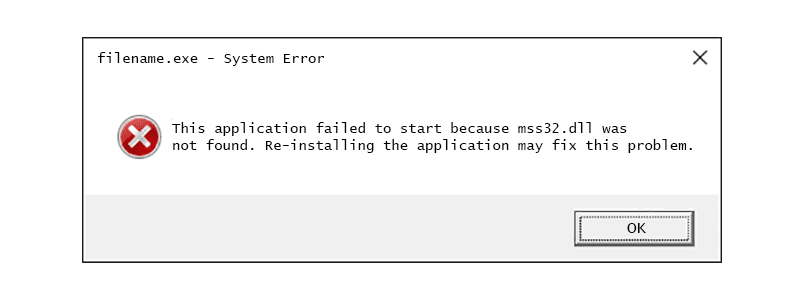
Es gibt verschiedene Möglichkeiten, wie mss32.dll-Fehler auf Ihrem Computer angezeigt werden können. Hier sind einige der gebräuchlichsten Möglichkeiten, die Sie möglicherweise sehen:
- Mss32.dll nicht gefunden
- Diese Anwendung konnte nicht gestartet werden, da mss32.dll nicht gefunden wurde. Eine Neuinstallation der Anwendung könnte das Problem lösen.
- [PATH] mss32.dll kann nicht gefunden werden
- Die Datei mss32.dll fehlt.
- [ANWENDUNG] kann nicht gestartet werden. Eine erforderliche Komponente fehlt: mss32.dll. Bitte installieren Sie [APPLICATION] erneut.
Mss32.dll-Fehlermeldungen können auftreten, wenn Sie PC-Spiele spielen, bestimmte Programme verwenden oder installieren, wenn Windows gestartet oder heruntergefahren wird oder sogar während einer Windows-Installation.
So beheben Sie mss32.dll-Fehler
Laden Sie mss32.dll nicht von einer "DLL-Download" -Website herunter. Es gibt viele Gründe, warum das Herunterladen einer DLL-Datei eine schlechte Idee ist. Wenn Sie eine Kopie von mss32.dll benötigen, beziehen Sie diese am besten aus der ursprünglichen, legitimen Quelle.
Starten Sie Windows im abgesicherten Modus, um einen der folgenden Schritte auszuführen, wenn Sie aufgrund des Fehlers mss32.dll nicht normal auf Windows zugreifen können.
-
Stellen Sie mss32.dll aus dem Papierkorb wieder her. Die einfachste mögliche Ursache für eine "fehlende" mss32.dll-Datei ist, dass Sie sie versehentlich gelöscht haben.
Wenn Sie den Verdacht haben, dass Sie versehentlich mss32.dll gelöscht haben, aber den Papierkorb bereits geleert haben, können Sie ihn möglicherweise mit einem kostenlosen Programm zur Wiederherstellung von Dateien wiederherstellen. Tun Sie dies nur, wenn Sie sicher sind, dass Sie die Datei selbst gelöscht haben und dass sie zuvor ordnungsgemäß funktioniert hat.
-
Installieren Sie das Programm neu, das die Datei mss32.dll verwendet. Wenn der DLL-Fehler mss32.dll bei Verwendung eines bestimmten Programms auftritt, sollte die Datei durch eine Neuinstallation des Programms ersetzt werden.
Steam ist eine häufige Anwendung, bei der mss32.dll-Fehler auftreten. Wenn dies also das Programm ist, in dem der DLL-Fehler auftritt, kann sich die Neuinstallation von Steam als sehr hilfreich erweisen.
Versuchen Sie Ihr Bestes, um diesen Schritt abzuschließen. Die Neuinstallation des Programms, das die Datei mss32.dll bereitstellt, ist nach Möglichkeit eine wahrscheinliche Lösung für diesen DLL-Fehler.
-
Überprüfen Sie die Integrität des Steam-Spielcaches. Dieser Schritt ist eindeutig nur anwendbar, wenn Ihre mss32.dll-Fehler mit einem Steam-Spiel zusammenhängen.
Wenn dieser Schritt den Fehler mss32.dll nicht behebt, navigieren Sie zu dem Ordner auf Ihrem Computer, in dem die Spieledateien gespeichert sind, löschen Sie den Ordner "bin" und überprüfen Sie den Spiel-Cache erneut. Befolgen Sie diese Anweisungen von Steam Community, um weitere spezifische Schritte dazu zu erhalten.
-
Führen Sie einen Viren- / Malware-Scan Ihres gesamten Systems durch. Einige mss32.dll-Fehler können mit einem Virus oder einer anderen Malware-Infektion auf Ihrem Computer zusammenhängen, die die DLL-Datei beschädigt hat. Es ist sogar möglich, dass der angezeigte Fehler mss32.dll mit einem feindlichen Programm zusammenhängt, das sich als Datei tarnt.
-
Aktualisieren Sie die Treiber für Hardwaregeräte, die möglicherweise mit mss32.dll zusammenhängen. Wenn Sie beispielsweise beim Spielen eines Videospiels die Fehlermeldung "Die Datei mss32.dll fehlt" erhalten, aktualisieren Sie die Treiber für Ihre Soundkarte.
Die Datei mss32.dll kann mit Ihren Soundkartentreibern oder der Softwareinstallation zusammenhängen oder nicht - dies war nur ein Beispiel. Der Schlüssel hier ist, den Kontext des Fehlers sehr genau zu beachten und entsprechend zu beheben.
-
Setzen Sie einen Treiber auf eine zuvor installierte Version zurück, wenn nach dem Aktualisieren des Treibers eines bestimmten Hardwaregeräts mss32.dll-Fehler aufgetreten sind.
-
Verwenden Sie die Systemwiederherstellung, um die letzten Systemänderungen rückgängig zu machen. Wenn Sie den Verdacht haben, dass der Fehler mss32.dll durch eine Änderung an einer wichtigen Datei oder Konfiguration verursacht wurde, kann das Problem durch eine Systemwiederherstellung behoben werden.
-
Problembehandlung für ein Hardwareproblem, wenn weiterhin mss32.dll-Fehler auftreten. Nach einer Neuinstallation von Windows kann Ihr DLL-Problem nur mit der Hardware zusammenhängen.

